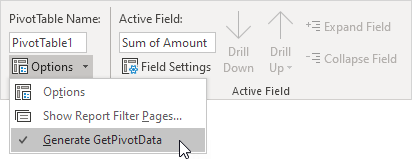Funzione INFO.DATI.TAB.PIVOT in Excel
Per inserire rapidamente una funzione GETPIVOTDATA in Excel, digitare un segno di uguale (=) e fare clic su una cella in una tabella pivot. La funzione INFO.DATI.TAB.PIVOT può essere molto utile.
-
Innanzitutto, selezionare B14 cella sotto e tipo = D7 (senza cliccare cella D7 nella tabella pivot) per fare riferimento alla quantità di fagioli esportati in Francia.
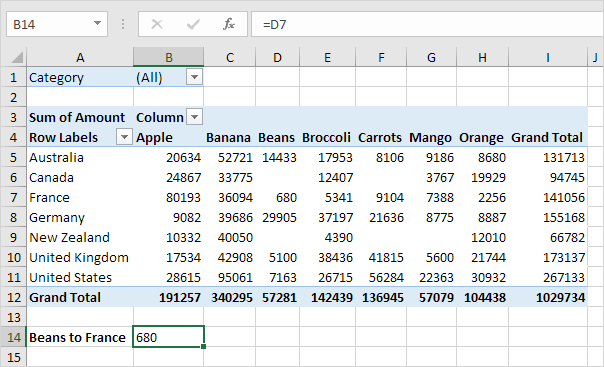
-
Utilizzare il filtro per visualizzare solo le quantità di verdure esportate in ciascun paese.
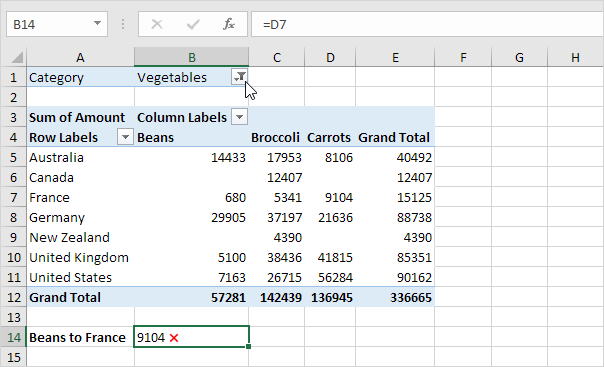
Nota: cella B14 ora fa riferimento alla quantità di carote esportati in Francia, non la quantità di fagioli. INFO.DATI.TAB.PIVOT per il salvataggio! 3. Rimuovere il filtro. Selezionare cella B14 di nuovo, digitare un segno di uguale (=) e fare clic su cella D7 nella tabella pivot.
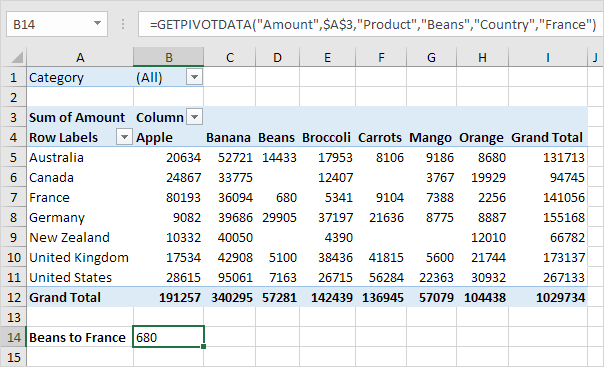
Nota: Excel inserisce automaticamente la funzione INFO.DATI.TAB.PIVOT mostrato sopra.
-
Anche in questo caso, utilizzare il filtro per mostrare solo le quantità di verdure esportate in ciascun paese.
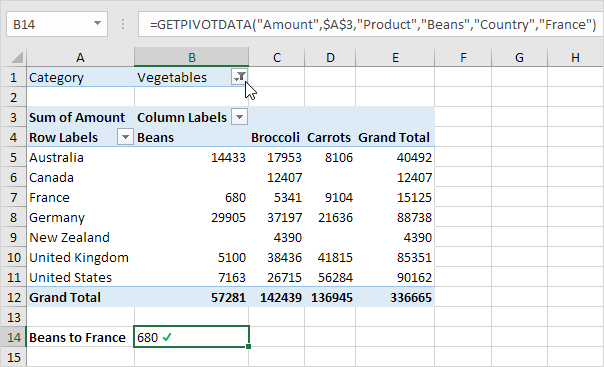
Nota: la funzione INFO.DATI.TAB.PIVOT restituisce correttamente la quantità di fagioli esportati in Francia.
-
La funzione GETPIVOTDATA può restituire solo i dati che è visibile. Ad esempio, utilizzare il filtro per visualizzare solo le quantità di frutta esportati in ogni paese.
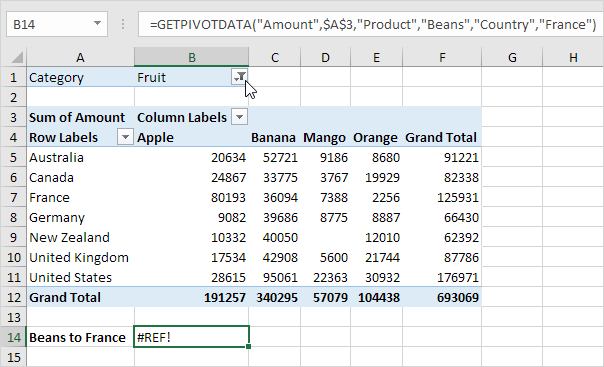
Nota: la funzione INFO.DATI.TAB.PIVOT restituisce un # rif! errore perché il valore di 680 (fagioli per la Francia) non è visibile.
Funzione INFO.DATI.TAB.PIVOT 6. La dinamica sottostante restituisce la quantità di mango esportato in Canada.
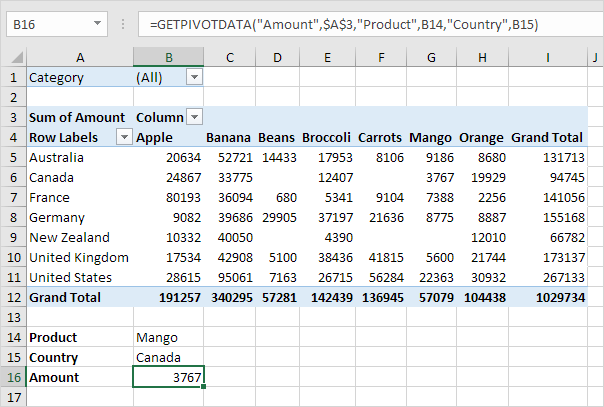
Nota: questa funzione GETPIVOTDATA ha 6 argomenti (campo dati, un riferimento a qualsiasi cella all’interno della tabella pivot e 2 coppie campo / voce).
Creare un collegamento : / examples-discesa-list [elenco a discesa] nella cella B14 e B15 cella per selezionare rapidamente il primo e il secondo elemento (vedi file Excel scaricabile).
-
La funzione GETPIVOTDATA sotto ha 4 argomenti (campo dati, un riferimento a qualsiasi cella all’interno della tabella pivot e 1 campo coppia / voce) e restituisce la quantità totale esportato negli USA.
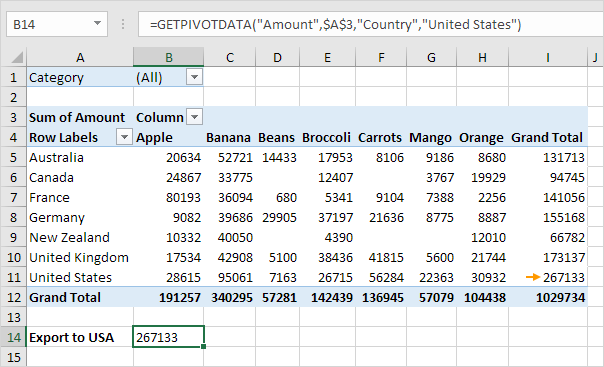
-
Se l’importo totale esportato ai cambiamenti USA (per esempio, utilizzando un filtro), il valore restituito dalla funzione INFO.DATI.TAB.PIVOT cambia.
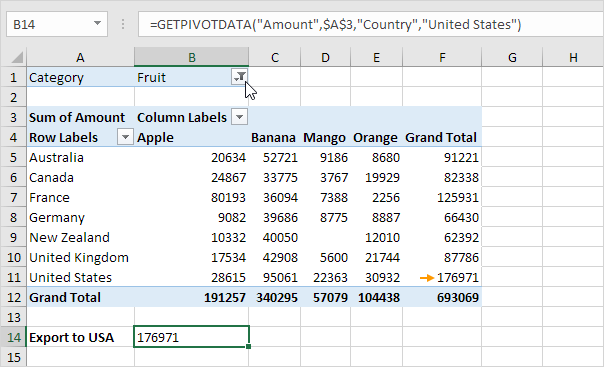
Se non si desidera Excel per inserire automaticamente una funzione GETPIVOTDATA, è possibile disattivare questa funzione.
-
Scegliere qualsiasi cella all’interno della tabella pivot.
-
Nella scheda Analizza, nel gruppo di tabella pivot, fare clic sulla freccia a discesa accanto a Opzioni e deselezionare Genera InfoDatiTabPivot.